แป้นพิมพ์ลัด Xcode ใดที่คุณใช้เป็นประจำ
ฉันเชื่อในการใช้แป้นพิมพ์ให้มากที่สุดเท่าที่จะเป็นไปได้ (เร็วกว่านั้นมาก) และฉันหวังว่าคนอื่นจะสามารถแบ่งปันทางลัด Xcode ที่พวกเขาใช้
แป้นพิมพ์ลัด Xcode ใดที่คุณใช้เป็นประจำ
ฉันเชื่อในการใช้แป้นพิมพ์ให้มากที่สุดเท่าที่จะเป็นไปได้ (เร็วกว่านั้นมาก) และฉันหวังว่าคนอื่นจะสามารถแบ่งปันทางลัด Xcode ที่พวกเขาใช้
คำตอบ:
ฉันพบว่าทางลัดในการเปิดและปิดส่วนต่าง ๆ ของหน้าจอต้องมีประโยชน์
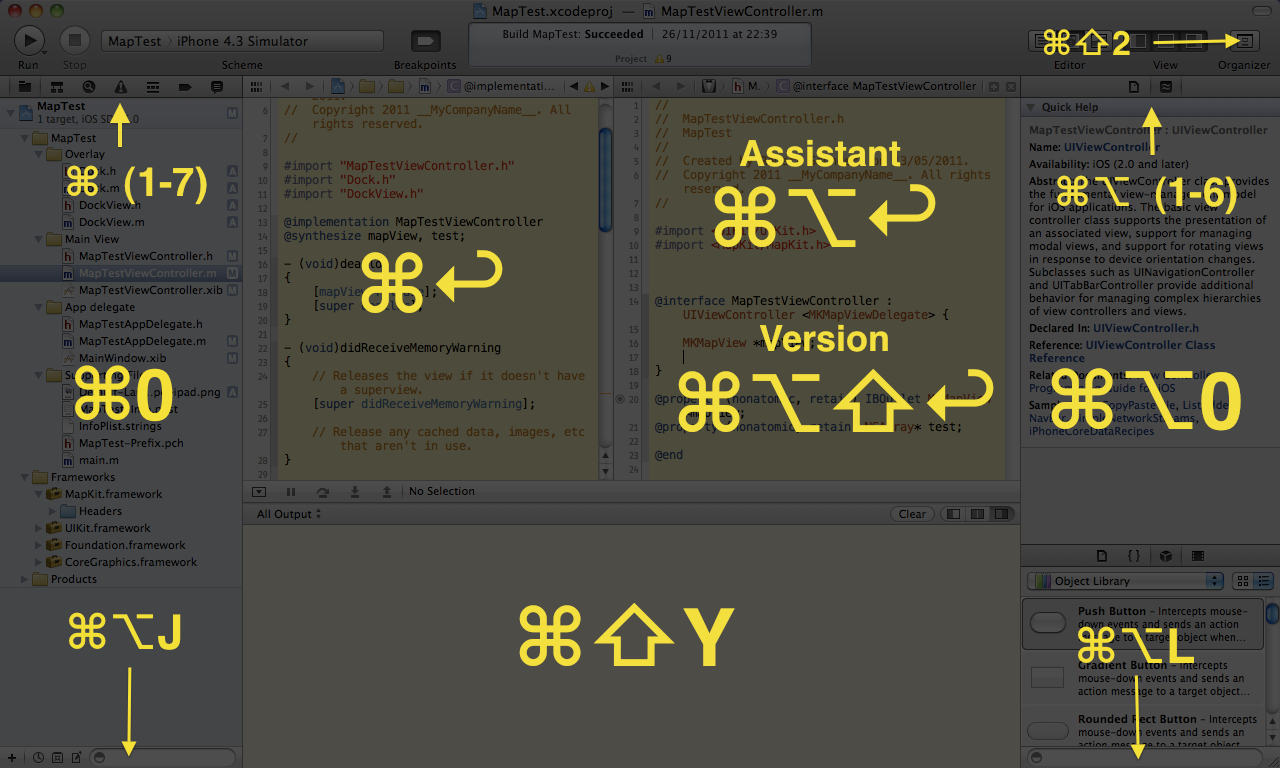
Search NavigatorคุณสามารถกดCommand + 3แล้วกดCommand + Option + j
^(1-6)สำหรับองค์ประกอบ UI ด้านบนพื้นที่แก้ไขหลัก คุณสามารถนำทางไปRecent Files, และCallers Method listโปรดทราบว่าคุณสามารถเริ่มพิมพ์หลังจากใดก็ได้ ( มีประโยชน์มากกับControl-6)
Cmd+ Shift+ oเปิดกล่องโต้ตอบ "เปิดเร็ว" ซึ่งคุณสามารถค้นหาและเปิดไฟล์ที่มีข้อความที่คุณป้อนได้อย่างรวดเร็ว
อัปเดตสำหรับรุ่นที่ใหม่กว่า:
Control+ Command+↑
สลับไปมาระหว่างไฟล์. h / .m ที่เกี่ยวข้องหรือเป็นเอกสารของแอปเปิลหมายความว่าข้ามไปที่ส่วน
command+ shift+j
เปิดเผยไฟล์ปัจจุบันในตัวนำทางโครงการ มีประโยชน์มากถ้าคุณใช้command+ control+ Jเพื่อข้ามไปยังคำนิยามเนื่องจาก Xcode จะไม่เปิดเผยไฟล์ที่มีในนาวิเกเตอร์โดยอัตโนมัติ
command /
แสดงความคิดเห็นในบรรทัดปัจจุบันหรือหลายบรรทัดหากมีการเน้น
มีประโยชน์ในการแสดงความคิดเห็นอย่างรวดเร็วและไม่แสดงความคิดเห็นในขณะที่ทดสอบด้วยรหัส
Re เยื้อง มันอยู่ในEdit > Format > Re-Indentและไม่มีทางลัดตามค่าเริ่มต้น (ฉันใช้Command+ Shift+ L) มันมาจากสวรรค์
Command+ [หรือ]เยื้องการเลือกของคุณ
command F ค้นหาในไฟล์
option command F ค้นหาและแทนที่ในไฟล์
shift command F ค้นหาในโครงการทั้งหมด
shift option command F ค้นหาและแทนที่ในโครงการทั้งหมด
สังเกตรูปแบบเพื่อให้ง่ายต่อการจดจำ
Cmmd + Control + Gสำหรับถัดไป & Cmmd + Control + Shift + Gสำหรับก่อนหน้า หากคุณต้องการคีย์ผสมให้ไปที่การตั้งค่า >> การโยงคีย์ >> ค้นหา 'ค้นหาถัดไปใน
Ctrl+ Command+ ↑- สลับระหว่างไฟล์ส่วนหัวและไฟล์การนำไปใช้งาน
Command+ J (เลื่อนโฟกัสไปที่ส่วนใดก็ได้ของเครื่องมือแก้ไข)
ทางลัดที่ฉันโปรดปรานบางตัวไม่ใช่แป้นพิมพ์ลัดเลย แต่เป็นแบบมัลติทัช Macbooks ทั้งหมดตั้งแต่ต้นปี 2551 เป็นต้นไปและฉันจินตนาการถึงเดสก์ท็อปที่มี Magic Mouse หรือ Magic Trackpad รองรับสามนิ้วปัดขึ้นและลงเพื่อสลับระหว่างส่วนหัวและการใช้งานและสามนิ้วปัดซ้ายและขวาเพื่อนำทางภายใน ประวัติไฟล์
Command+ Shift+ Yสำหรับคอนโซล
ฉันพบว่าแผ่นโกงที่อยู่ถัดจากคอมพิวเตอร์เป็นวิธีที่ดีที่สุดในการเลือกทางลัดที่มีประโยชน์ โกโก้ซามูไรเป็นคนดี
สร้างแป้นพิมพ์ลัดของคุณเองโดยใช้ข้อความแท็บที่สำคัญการรวมของบานหน้าต่างการตั้งค่าคีย์ผูก ประหยัดเวลาทั้งหมดของตัวเอง เพียงค้นหาการกระทำที่คุณชื่นชอบและเพิ่ม / แก้ไขทางลัด!
เพียงแค่นำทาง emacs พื้นฐาน รู้สึกถูกต้อง
ฉันไม่สามารถอยู่ได้หากไม่มีการปัดในแนวตั้งด้วยสามนิ้วเพื่อสลับระหว่างอินเทอร์เฟซและไฟล์การนำไปใช้งาน หากคุณพลาดใน xcode-4 / Lion ตรวจสอบให้แน่ใจว่าได้ทำตามคำแนะนำต่อไปนี้: